-
はじめに
-
JPedalを実行する
-
JPedalの使い方
-
機能
-
JPedal Viewer
- JPedalのBase ViewerでPDFを見る
- カスタマイズ可能なビューアでのPDFファイルを表示する
- JavaのコードからPDF Viewerの機能にアクセス
- Java PDF Viewerでユーザーインターフェイスをカスタマイズ
- ビューアにオブジェクトを描画
- JavaアプリケーションにPDFビューアを追加する方法
- ビューアの機能をカスタマイズする
- JPedalインスペクタでPDFファイルの内容を検査
- PDFビューアの通知ポップアップを独自のものに置き換える
- JPedal のアクセシビリティオプション
- Java PDF Viewerを使ってポートフォリオファイルを表示
- Java PDF Viewerでテキストを選択
- JPedal ViewerはJavaFXで使用できますか?
- JPedal ViewerはSWTで使用できますか?
- JPedal ビューアでダークモードを設定する
- 線の太さを非表示にする
- すべての記事を表示 ( 1 ) 記事を折り畳む
-
テキスト関連
-
画像への変換
-
画像の抽出
-
PDF画像変換のWebサービスAPI
-
フォームについて
-
PDFの注釈(アノテーション)
-
PDFの操作
-
印刷について
-
メタデータ
-
フォントについて
-
JPedalをクラウド上で実行する
-
アップデート情報
IntelliJ IDEAでの設定方法
JPedalはJavaのPDFライブラリです。独自のJavaアプリケーションでPDFファイルからコンテンツの表示、印刷、ラスタライズ、抽出を行う機能を提供します。
このライブラリには、これらの機能にアクセスするための多数のクラスがありますが、あなた自身のシステムに機能を追加したり、提供されているものを拡張したりしたいと思うでしょう。これは、IntelliJ IDEAのようなIDEで行うことができます。
このチュートリアルでは、IntelliJ IDEAでプロジェクトをセットアップしてJPedalを使い始める方法を、サンプルのJPedalプロジェクトを使って紹介します。
ステップ1 – IntelliJ IDEAをダウンロードし、インストールします:
IntelliJ IDEAをまだダウンロードしていない場合は、最新版をダウンロードしてください。
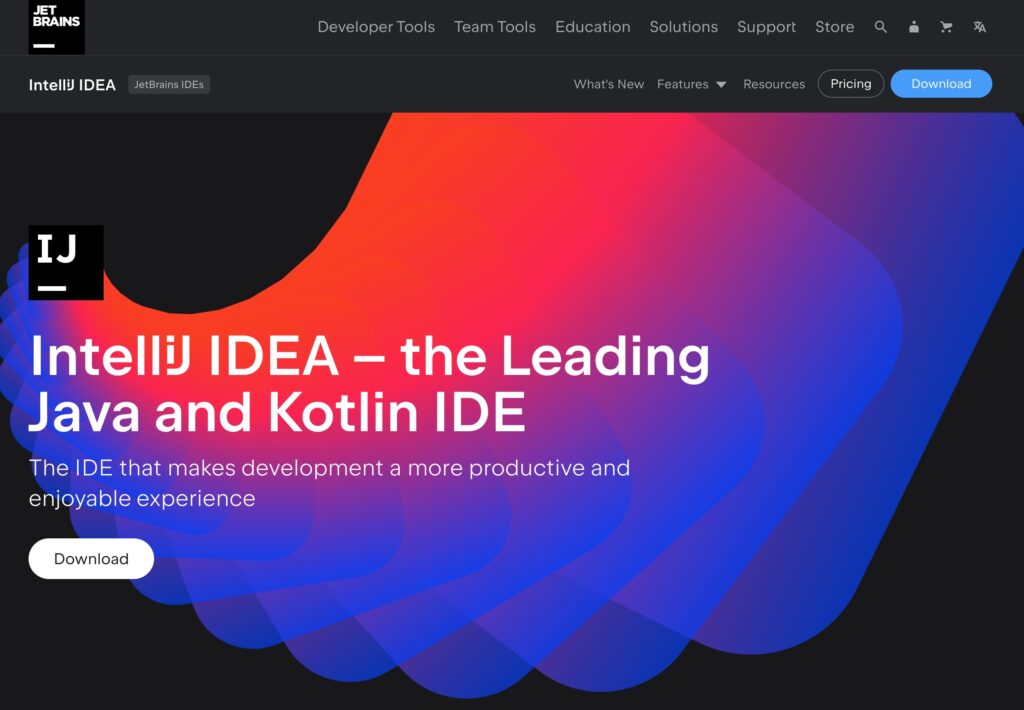
ステップ2 – リポジトリのクローン:
インストールが完了したら、サンプルのリポジトリをクローンします。
IntelliJ IDEAを開き、menu optionをクリックします: VCS – > Get from Version Control
新しいポップアップ・ウィンドウ(下図)で以下の値を設定します。
- Version control: Git
- URL: https://github.com/idrsolutions/jpedal-code-example.git
完了したら、フィールドはこのようになり、クローンボタンをクリックします。
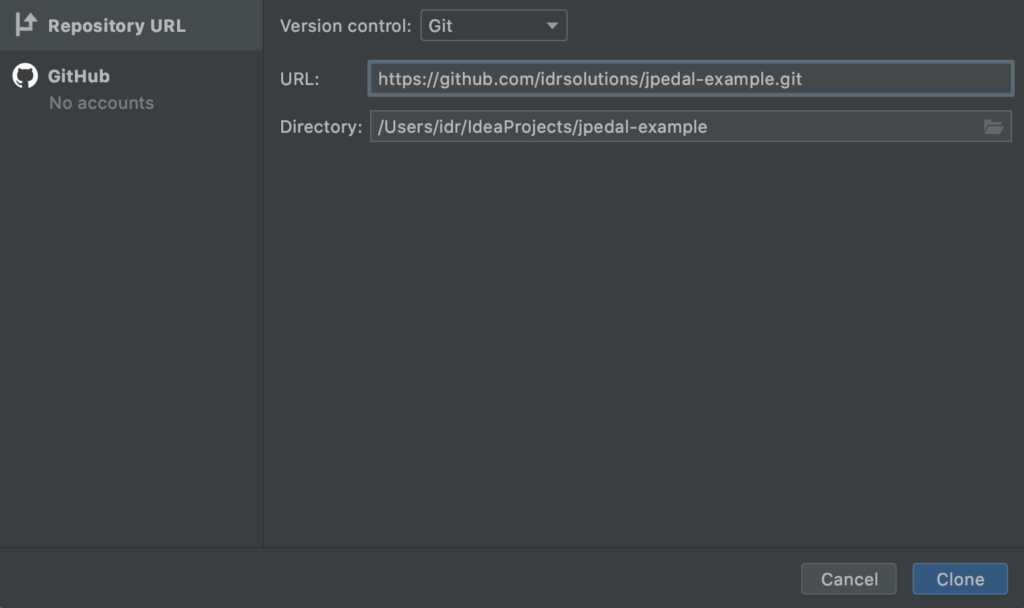
ステップ3 – JPedal JARを追加します:
必須ではありませんが、JPedalは移動したり削除されたりしない場所に置くことをお勧めします。プロジェクト内にlibという新しいフォルダを作成し、そこにjarを置くことをお勧めします。
IDE のプロジェクトパネルで、プロジェクトフォルダのコンテキストメニュー(右クリック)を表示し、[Open Module Settings] を選択します。
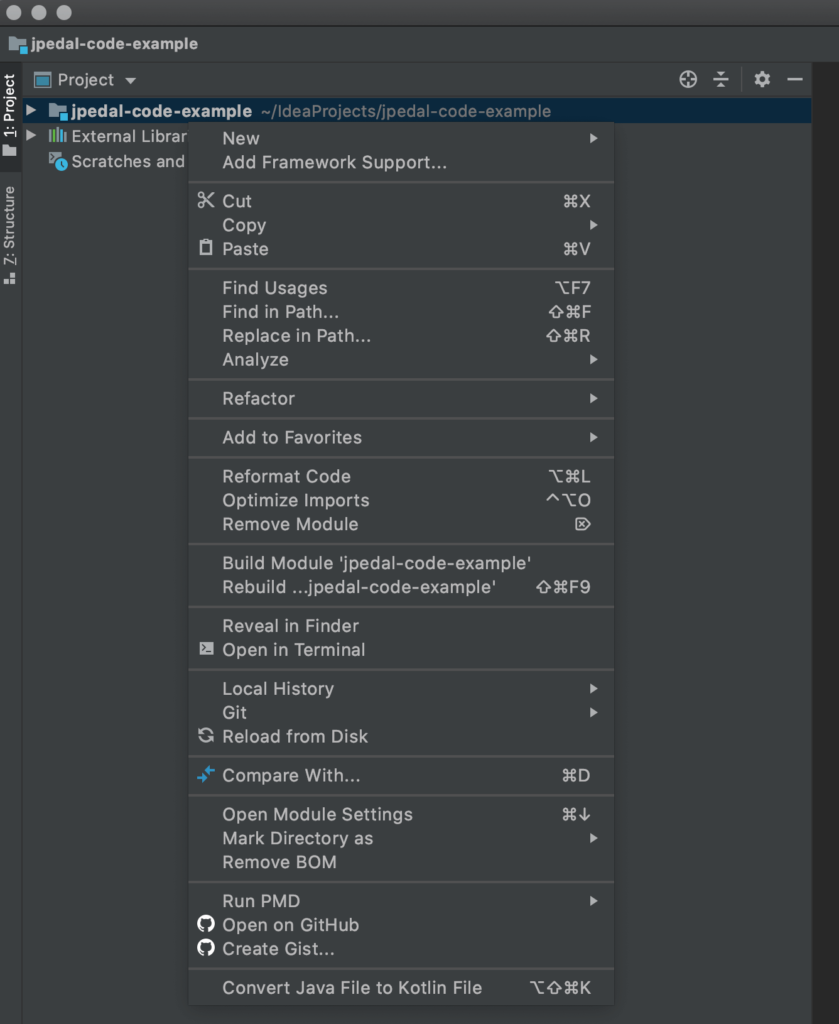
設定ウィンドウで、[libraries]タブに移動し、[+]ボタンをクリックして[Java]を選択します。
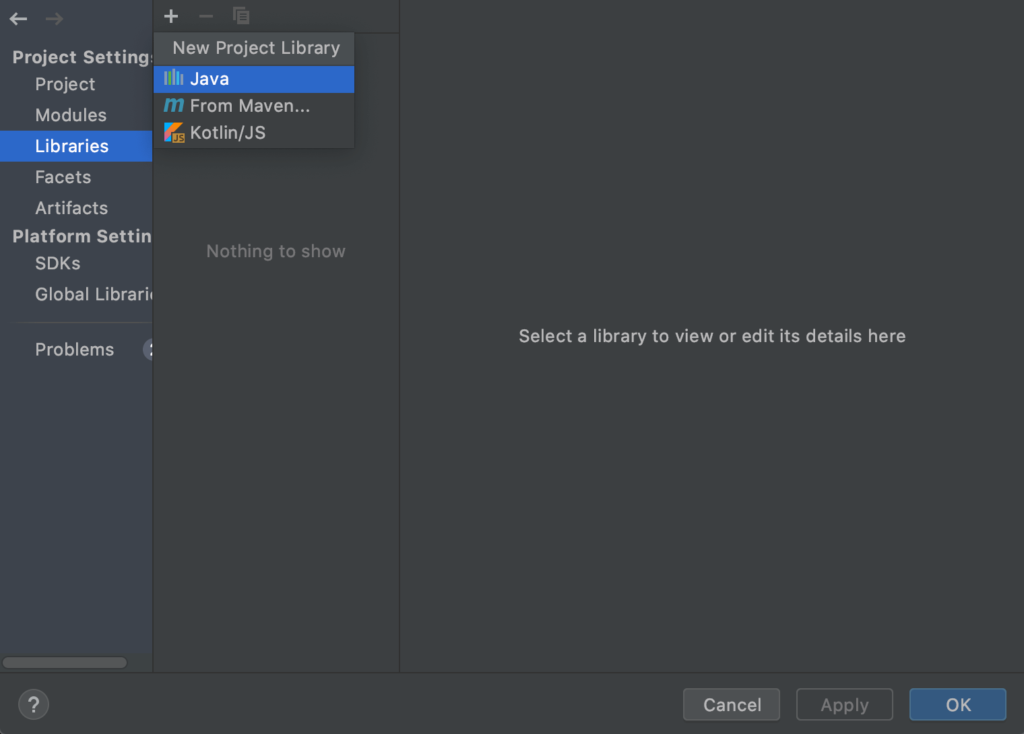
ファイルファインダーが開きますので、JPedal jarを選択して完了です。
ステップ4 – コーディング開始
これで、コードを編集したり、自分で書き出したりすることができます。プロジェクトにはJPedalExamplesというクラスがあり、いくつかのメソッドが含まれています。
IntelliJはデフォルトで、コードを実行したいときにプロジェクトをビルドします。これは、コンフィギュレーションを設定するか、メインメソッドを持つクラスを右クリックして、コンテキストメニューから実行を選択することで実行できます。
プロジェクトにもっと追加したいですか?
以下のチュートリアルで、JPedalでできることをご確認ください:
- PDFを画像に変換
- JavaでPDFを表示
- JavaからPDFを印刷
- PDF内のテキストを検索
- PDFからテキストを抽出
- PDFから画像を抽出
- PDFからメタデータを抽出
- PDFフォーム注釈の編集
